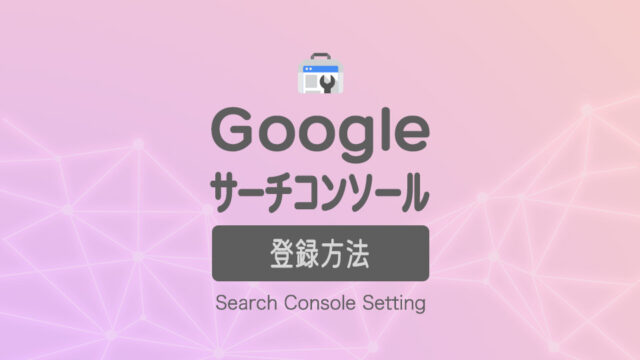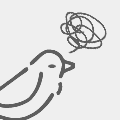 なやむとり
なやむとりWordPressのインストールをして、ブログの開設ができました!はじめにやっておいた方が良いこと、最低限の初期設定を知りたいです。
WordPressではいろいろな設定項目があるので、はじめは何を触ったら良いのかよくわかりませんよね。変にいじっておかしくなるのも心配になります。
そこで本記事はそんな方にむけて「5分でできる初期設定」を解説します。
この記事を読めば、
- WordPressインストール後の初期設定のやり方
- 最低限しておくべき設定内容
がわかるようになっています。
WordPress画面の画像を使って、初心者でもわかりやすく解説しています。
設定内容はたった4つ
インストールした直後の状態だけでできることを解説します。
テーマやプラグインといった何かを追加して行う作業は行いません。
今回設定する項目は以下の4つだけです。
- サイトタイトル
- キャッチフレーズ
- メールアドレス
- パーマリンク
これらを設定をする目的は以下のようになります。
- SEO対策
- 記事管理を便利にするため
 ろびん
ろびん今回の内容はあとからも変更可能ですが、先にやっておいたほうが良いですよ!
それではこれから実際に設定をしていきます。
難しいことはないので、サクッとやってしまいましょう!
設定画面はここから
まずは、WordPressにログインしてダッシュボード(管理画面)を開きましょう。

ダッシュボードの開き方がわからない人は、自分のブログのURLの後に「/wp-admin/」と付け加えてアクセスしてください。

ログイン画面が表示されるので、設定した情報でログインしましょう。
設定してみる
では、設定していきます。
 ろびん
ろびん画面の通りに進んでいけばOKです!
1:サイトタイトル
ブログのタイトルを設定していきます。
まずは、ダッシュボードの左側に色々なメニューが並んでいますので、次のように選択します。
「設定」→「一般」
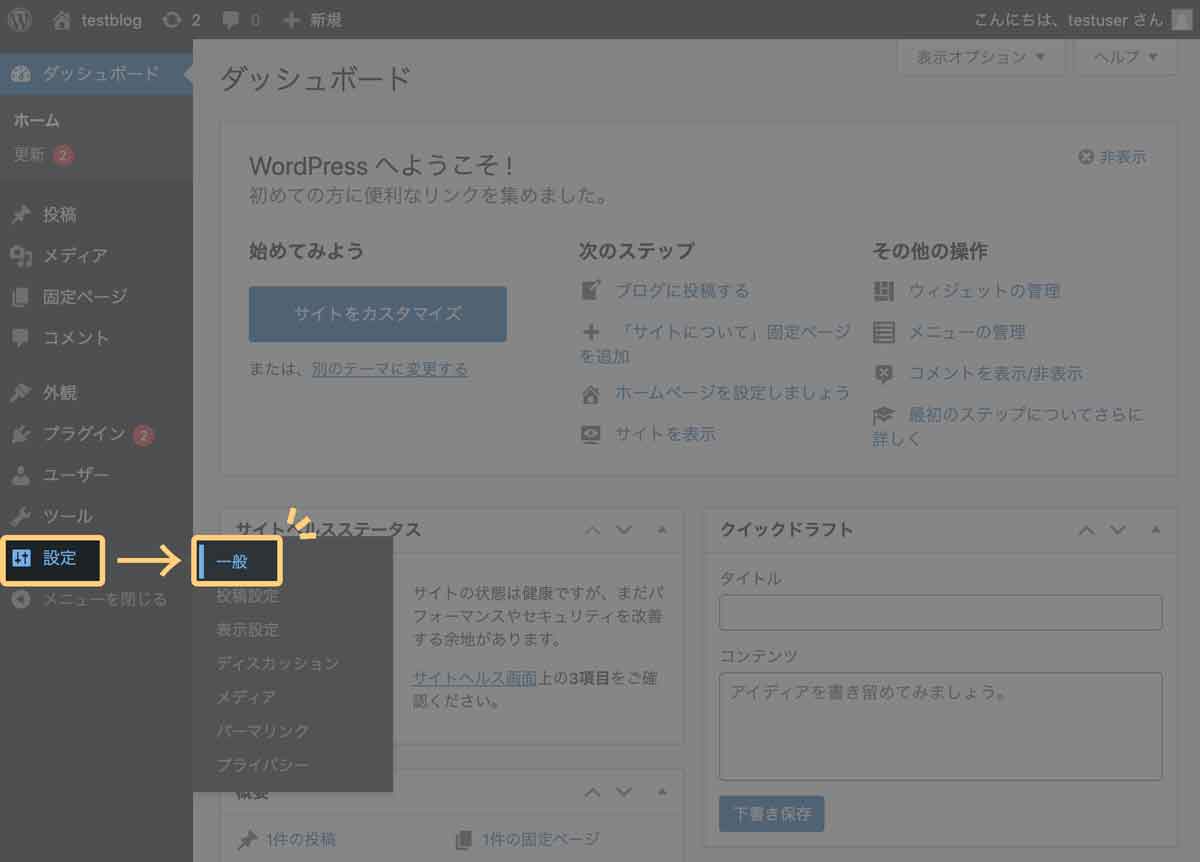
「一般」の設定画面が表示されます。
サイトタイトルを入力
WordPressののインストール時に設定したタイトルが入っていると思います。変える場合は新しいタイトルを入力します。
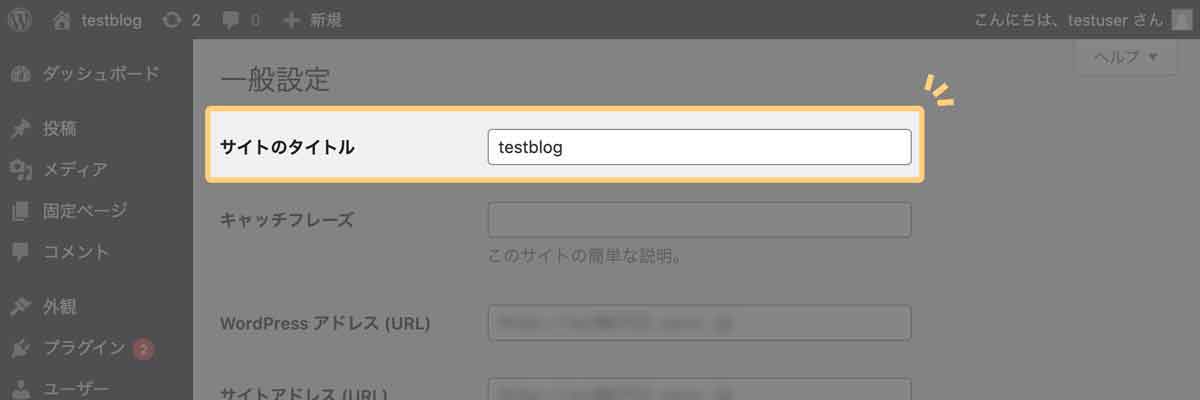
本ブログでは「frapping!」になります。
2:キャッチフレーズ
「サイトのタイトル」のすぐ下に、キャッチフレーズがあります。

初期値としては「Just another WordPress site」となっているので、これを削除してしまいましょう。
ブログの説明文(ディスクリプション)になる所ですが、導入するテーマによって取扱いが違うため、とりあえず空白でOKです。
3:メールアドレス
管理者メールアドレスを登録します。
すでにメールアドレスが登録されている場合は、そのままでOKです。

このメールアドレスは、WordPressからお知らせが届いたり、ログインに使うことになります。
 ろびん
ろびん誰にも知られていないメールアドレスを設定したほうがセキュリティ的に良いと思います。
変更を保存
「一般」の設定はひとまずこれでOKです。
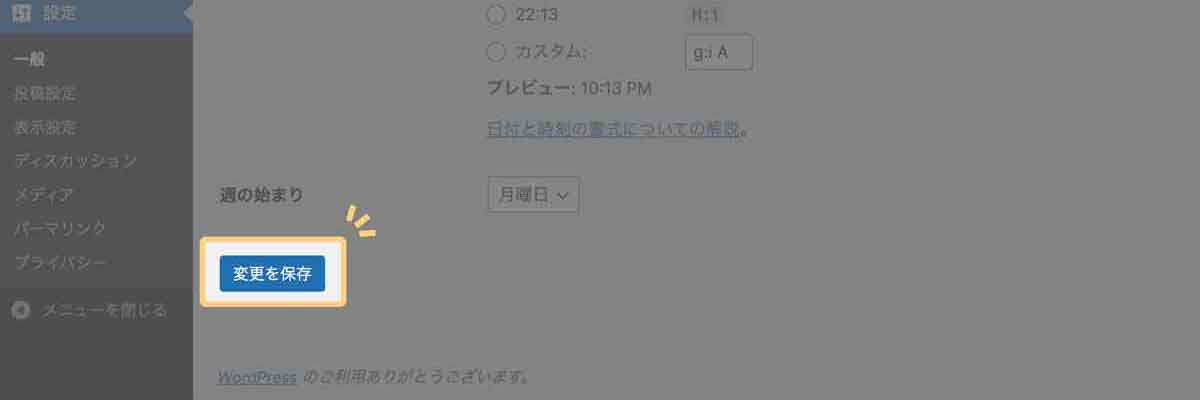
設定を保存してから、次の項目へ進みましょう。
4:パーマリンク
今回の初期設定の中で一番大事な項目です。
今後の記事管理を楽にするので忘れずにやっておきましょう。
「設定」→「パーマリンク」

パーマリンクの設定画面を開きます。
投稿名にチェック
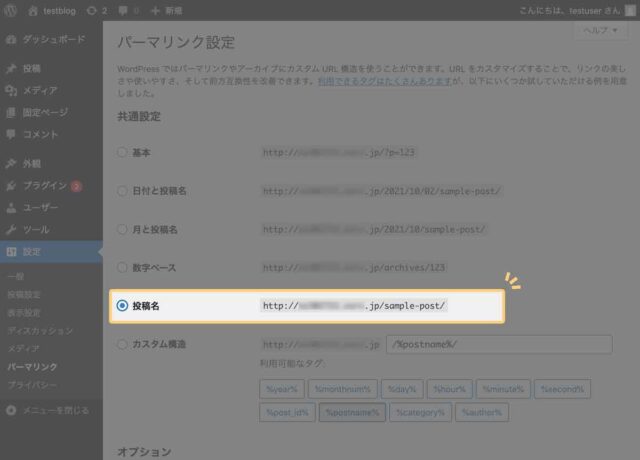
パーマリンクを設定すると、記事URLに個別に名前をつけることができます。
本記事のURLで説明すると、
「https://liberalartslife.com/wp-first-setting」のうち、「wp-first-setting」が記事の名前となっています。
別のパーマリンクの構造として、以下のようにカスタム構造を選んでカテゴリ名をURLに含めることもできます。
「https://liberalartslife.com/(カテゴリ名)/(記事の名前)」
いろいろな意見がありますが、この方法は初心者におすすめしません。
理由は、後からカテゴリを変更した時に記事のURLが変更されてしまうためです。色々な場所のリンクを修正する手間がかかったり、Google検索上の評価にも好ましくありません。
設定の保存
パーマリンクについても設定の保存を押して、完了です!
おわり
今回はサクッと終わらせる事ができるものを解説しました。
これで最低限の設定は完了です。
設定したことをもう一度まとめると
- サイトタイトル
- キャッチフレーズ
- メールアドレス
- パーマリンク
この4つでした。
初期設定が終わったら
そのままブログを書き始めても良いのですが、見た目や便利な機能などを設定して、ブログ環境を整えておくのがおすすめです。こちらの記事で紹介していますので参考にしてみてください。
WordPressテーマを入れる
おすすめのWordPressテーマはSWELLです!こちらの記事で詳しく開設をしています。

プラグインを入れる
便利な機能を拡張していきましょう!最初にいれるプラグインを6つ紹介しています。
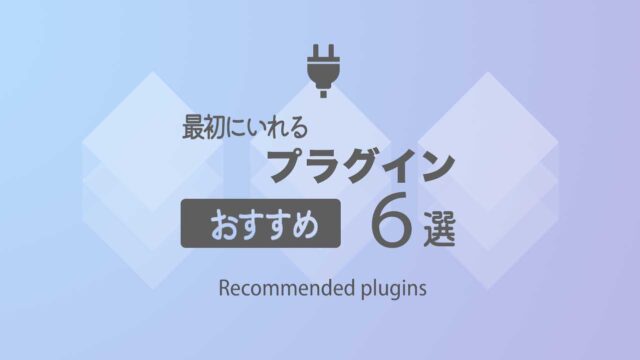
アナリティクスを導入する
アクセス解析では必須のツールが、Googleアナリティクスです。自分のブログがどれだけアクセスされているかがわかるようになりますよ。

サーチコンソールの登録をする
「サチコ」の通称で呼ばれている、Google検索に関するツールです。SEOには必須なツールです。